有时候在一些文件上出现红色的印章,但是这些印章是可要可不要,在不要这个红色印章的时候该如何去掉?

文章插图
1、使用photoshop打开红色印章图片,点击图层中的小锁图标,解锁图层 。

文章插图
2、点击“选择”-“色彩范围” 。

文章插图
3、打开“色彩范围”面板,使用吸管工具吸取印章颜色,调整颜色容差选中印章 。

文章插图
4、这样就可以选取“印章” 。

文章插图
5、点击“选择”-“修改”-“扩展” 。

文章插图
6、打开“扩展选区”面板,设置扩展量“2像素”点击“确定” 。

文章插图
7、点击“编辑”-“内容识别填充” 。

文章插图
8、打开“内容识别填充”点击“确定” 。
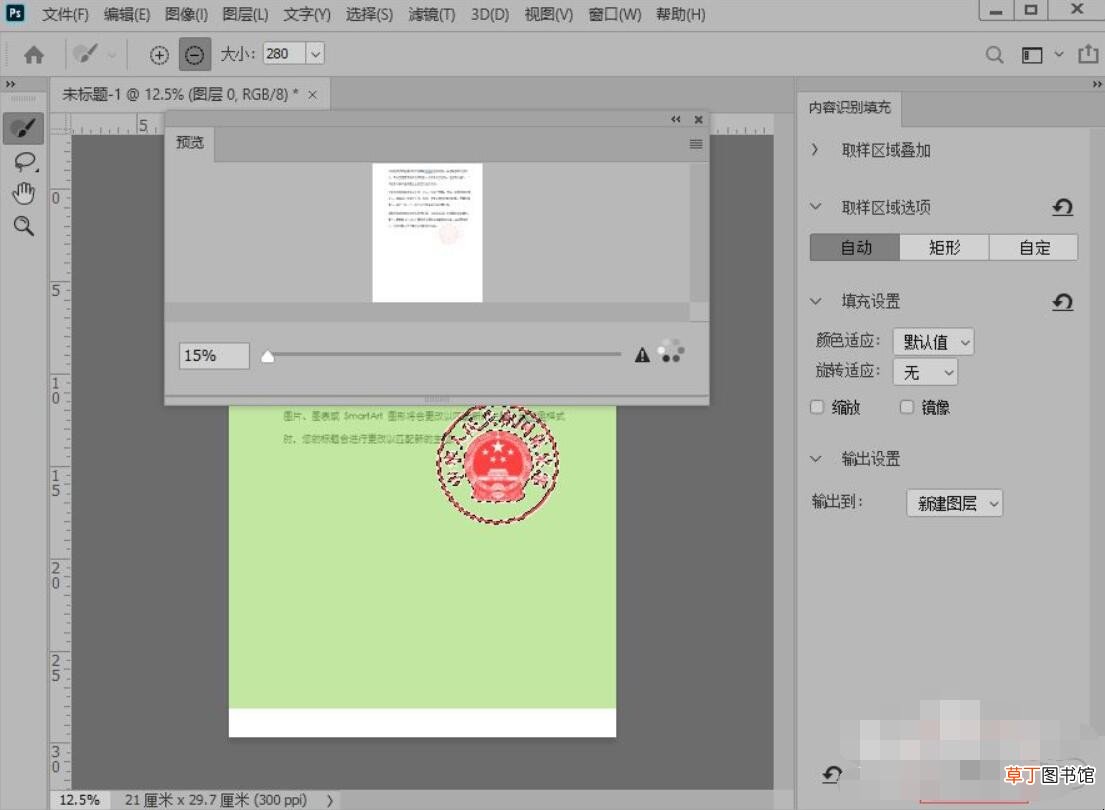
文章插图
9、这样就可以去掉纸上的红色印章 。

文章插图
【纸上红色印章如何去掉】关于纸上红色印章如何去掉的相关内容就介绍到这里了 。
推荐阅读
- 粉色玫瑰和红色玫瑰有什么区别
- 红色玫瑰花语是什么意思
- 为什么黑衣服会变红色怎么办
- CPI是什么意思
- 为什么印章不能乱送 印章不能乱送的原因分析
- 跃然纸上是什么意思
- 红色配什么颜色好看 红色适合搭配什么颜色
- 不锈钢水杯为什么变成了彩色 不锈钢水杯为什么是红色的
- 红色康乃馨代表什么,是对母亲的爱、感激和祝福
- hp打印机打印出来为什么全是红色字体 hp打印机老是打印出来是红色字体











